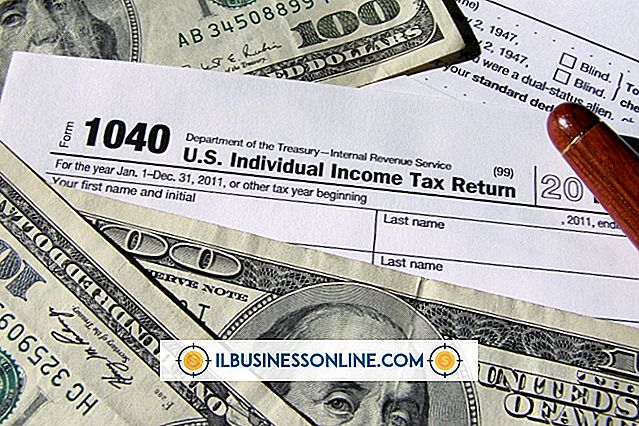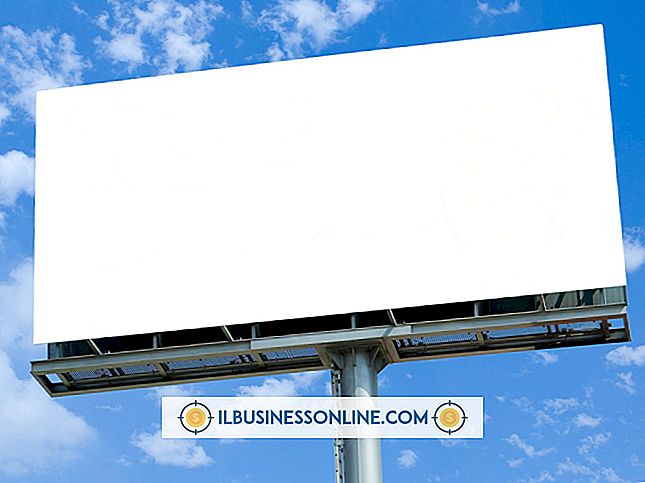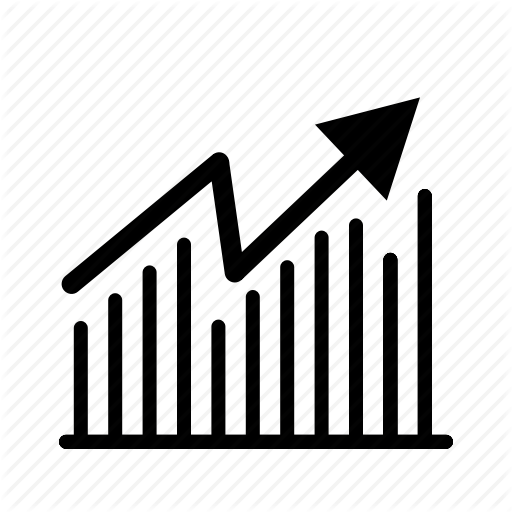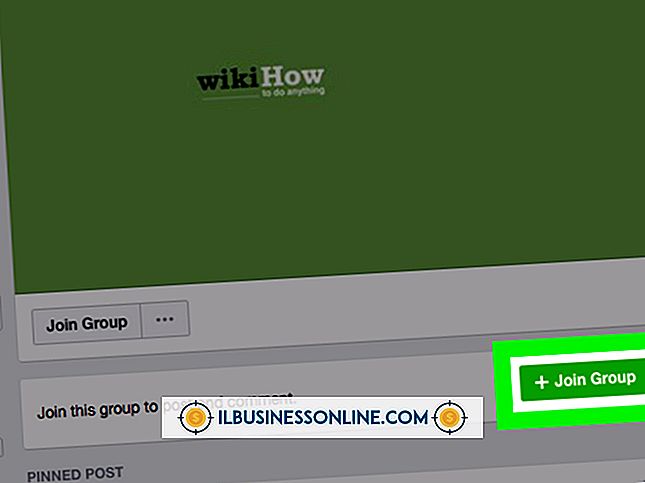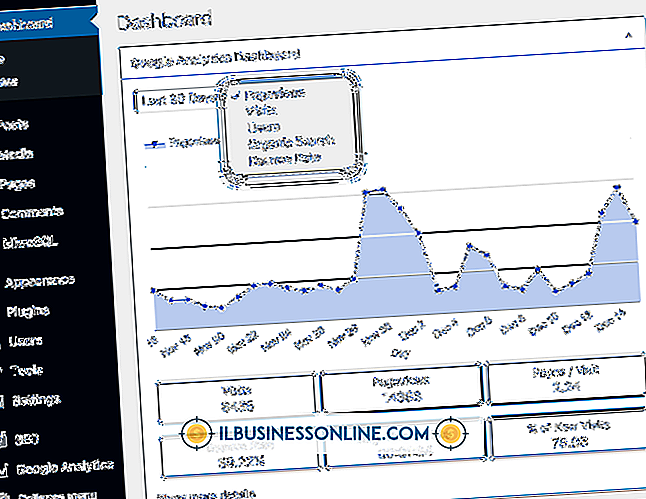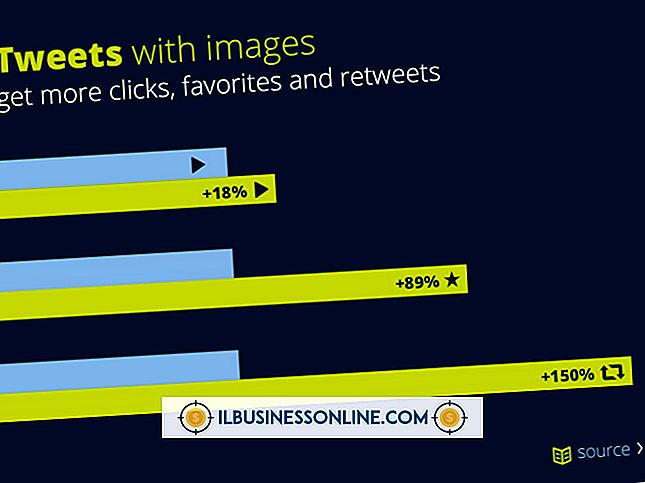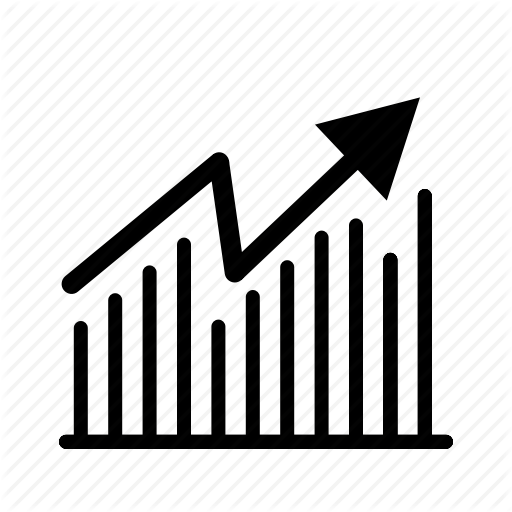Mit einem HTML-Editor auf Tumblr zentrieren

Der Tumblr-Blog-Hosting-Service umfasst einen fortschrittlichen Blog-Post-Editor zum Erstellen und Bearbeiten Ihrer Tumblr-Blog-Posts. Der Post-Editor enthält eine HTML-Funktion, mit der Sie den Post im Design-Code-Modus einfügen und formatieren können. Um Text, Bilder, Videoclips oder andere Objekte in HTML auf Tumblr zu zentrieren, ändern Sie die Einstellungen für das Posting im Menü Einstellungen und verwenden Sie den HTML-Modus im Tumblr-Blog-Editor, wenn Sie einen neuen Beitrag erstellen.
Bearbeiten Sie Tumblr Post HTML
1
Melden Sie sich in Ihrem Tumblr-Konto an.
2
Klicken Sie oben auf der Dashboard-Seite auf den Namen Ihres Blogs. Klicken Sie auf die Schaltfläche "Einstellungen" mit dem Zahnradsymbol im oberen Menü. Klicken Sie auf das Optionsfeld neben "Nur Text / HTML" im Abschnitt "Beiträge bearbeiten mit". Klicken Sie auf "Einstellungen speichern".
3.
Klicken Sie in der Leiste Neue Beiträge oben auf der Seite des Blogs auf Text, Foto, Audio, Video, Zitat, Link oder Chat.
4
Geben Sie einen Titel für den Beitrag in das Feld Titel ein. Geben Sie den Text, Bilder, Videoclips und anderen Inhalt für Ihren Tumblr-Blogbeitrag in das Feld "Beitrag" ein.
5
Klicken Sie in der Post-Editor-Symbolleiste auf die Schaltfläche „HTML“. Tumblr schaltet den Post-Editor in den HTML-Modus. Blättern Sie zu dem Codeabschnitt, der Text enthält, oder zu dem Objekt, das Sie zentrieren möchten.
6
Geben oder fügen Sie unmittelbar vor dem vorhandenen Code ein. Geben oder fügen Sie unmittelbar nach dem vorhandenen Code ein. Der Code für ein zentriertes Bild sieht wie folgt aus:

7.
Klicken Sie auf die grüne Schaltfläche "Aktualisieren", um den Beitrag mit dem bearbeiteten Code zu aktualisieren. Klicken Sie auf die Schaltfläche "Beitrag erstellen", um den Beitrag mit dem zentrierten Element hinzuzufügen.
Tumblr-Vorlagen-HTML bearbeiten
1
Klicken Sie auf die Schaltfläche "Aussehen anpassen" mit dem Schlüsselsymbol im Menü auf der rechten Seite.
2
Klicken Sie im linken Menü auf Erweitert. Blättern Sie zum Eingabefeld Benutzerdefinierte CSS (Cascaded Style Sheets) hinzufügen.
3.
Fügen Sie die folgende Codezeile in das Feld ein:
p {text-align: center}
Wenn das Feld bereits CSS-Code enthält, platzieren Sie diesen Code nach der letzten Zeile des vorhandenen Codes.
4
Klicken Sie auf die grüne Schaltfläche "Speichern". Tumblr zentriert nun alle Beiträge automatisch.
Spitze
- Bei einigen Tumblr-Blog-Designs können Sie die Beiträge nicht einzeln zentrieren. Wenn dies bei Ihrem Blog der Fall ist, verwenden Sie das zweite Verfahren, um die Beiträge zu zentrieren, oder ändern Sie das Tumblr-Blogdesign.